예약 된 작업은 종종 가장 좋은 방법입니다.Windows 10 PC에서 무언가를 자동화하려는 경우 자동으로 스크립트를 실행합니다. 작업 스케줄러는 다소 복잡한 인터페이스를 제공 할 수 있지만 여러 트리거 및 작업으로 기본 작업을 설정하는 것은 매우 쉽습니다. 작업이 설정되면 수동으로 활성화해야하며 필요한 경우 트리거 탭에서 예약 된 작업을 자동으로 비활성화 할 수 있습니다. 방법은 다음과 같습니다.
예약 된 작업을 자동으로 비활성화
작업 스케줄러를 열고 작업 만들기를 클릭하여새 작업을 만들거나 이미 생성 된 작업을 자동으로 비활성화하려면 작업 라이브러리에서 해당 작업을 찾아 두 번 클릭하여 편집하십시오.

새 작업을 만들거나 기존 작업을 편집하는 경우에 관계없이 트리거 탭으로 이동하여 작업이 자동으로 비활성화되는시기를 설정해야합니다.
트리거 탭에는 모든 트리거가 나열됩니다.작업을 설정했으며 둘 이상일 수 있습니다. 트리거를 선택하고 두 번 클릭하여 편집하십시오. 하단에는 '작업이 더 오래 실행되면 작업 중지'옵션과 옆에 드롭 다운 옵션이 표시됩니다. 이 드롭 다운은 옵션이 매우 제한되어 있지만 작업을 수행하는지 확인하십시오. 그렇지 않은 경우 아래에서 조금 더 살펴보면 '만료'옵션이 표시됩니다.
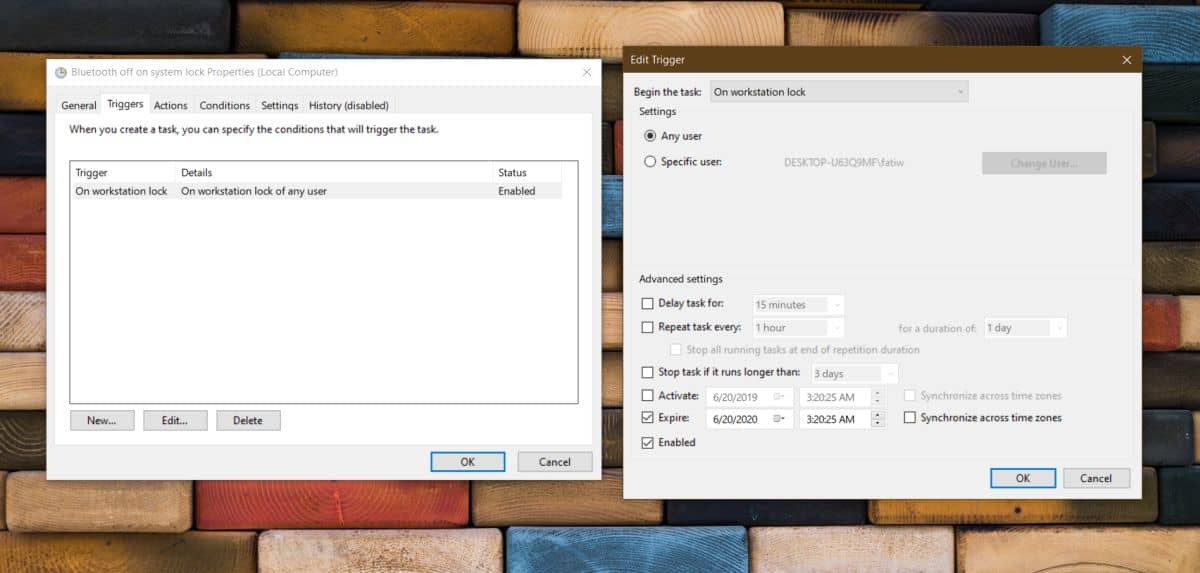
만료 옵션은 트리거에 따라 다릅니다.현재 수정 중이며 날짜뿐만 아니라 시간 측면에서도 유연합니다. 달력을 열어이 트리거가 만료되는시기를 선택한 다음 시간도 설정하십시오. 비활성화하려는 작업에 대해 설정 한 모든 트리거에 대해이 과정을 반복하십시오. 확인을 클릭하고 작업을 활성화하십시오.
선택한 날짜 및 시간에 작업이 더 이상 실행되지 않습니다.
작동 원리
기술적으로 말해서이 작업은 여전히 활성화되어 있습니다. 이것을 이렇게 생각하십시오. 스위치를 전구로 켰지 만 전기를 공급하는 배선을 제거했습니다. 트리거와 만료 날짜는 기본적으로 해당됩니다. 트리거가 만료되면 작업이 더 이상 실행시기를 알 수 없습니다. 필요할 때마다 단순히 작업을 시작하지는 않으므로 기본적으로 사용 중지됩니다.
이 방법에는 단점이 있습니다. 과제는작업 스케줄러에서 여전히 '준비'로 나타납니다. 설명에는 작업에 특정 날짜에 만료되는 트리거가 있음을 알리는 설명이 자동으로 포함됩니다. 발견하기에 충분히주의를 기울이면 더 이상 작업이 실행되지 않는 이유를 알게됩니다.













코멘트